Windows Steam.exe Bulamıyor hatasını düzeltin
Çeşitli / / November 28, 2021
Dünyadaki birçok kullanıcı için Steam, video oyunlarını depolayan ve yöneten ve onlara yenileriyle dolu bir pazar sağlayan ideal bir platform gibi görünüyor. Ancak Steam her zaman ilan edildiği gibi mükemmel bir uygulama değildir. Kullanıcılar tarafından karşılaşılan yaygın bir hata, yazılımın yüklenmesine rağmen bilgisayarlarının Steam uygulamasını bulamamasıdır. Bu sizin sorununuz gibi görünüyorsa, nasıl yapabileceğinizi öğrenmek için okumaya devam edin. Windows Steam.exe'yi bulamıyor düzeltme PC'nizde hata.

İçindekiler
- Windows Steam.exe Bulamıyor hatası Nasıl Onarılır
- Windows'um neden Steam.exe'yi bulamıyor?
- Yöntem 1: Steam'i Orijinal Konumundan Açın
- Yöntem 2: Olası Kötü Amaçlı Yazılımları Tara
- Yöntem 3: Avast Antivirus'te Özel Durum Oluşturun
- Yöntem 4: Steam Değerini Windows Kayıt Defterinden Sil
Windows Steam.exe Bulamıyor hatası Nasıl Onarılır
Windows'um neden Steam.exe'yi bulamıyor?
Bilgisayarınızın bulamaması Buhar çeşitli sebeplerden kaynaklanabilir. Bu sorunun en önemli nedenlerinden biri, uygun kaynak dosyalarının olmamasıdır. Kısayollar, yalnızca kaynak klasörlerindeki tüm dosyalar düzgün olduğunda düzgün çalışır. Eksik yüklemeler ve kötü amaçlı yazılımlar, Steam'in orijinal dosya verilerinin bir kısmını tüketerek bu tuhaf hataya neden olabilir. Ek olarak, bazı virüsten koruma programları, özellikle Avast bile, Steam'i güvenli bir uygulama olarak kabul etmekte çok sorun yaşıyor ve bu nedenle uygulamanın çalışmasını engellemeye devam ediyor. Sorunun niteliği ne olursa olsun,
Windows Steam.exe hatasını bulamıyor aşağıda belirtilen yöntemler izlenerek düzeltilebilir.Yöntem 1: Steam'i Orijinal Konumundan Açın
Windows'taki bir sürü yeni güvenlik özelliğine rağmen, kusurlu kısayollar hala büyük bir tehdit. Bu kısayollar size uygulamanın var olduğu yanılsamasını verebilir, ancak gerçekte orijinal yazılımla hiçbir bağı yoktur. Steam'in düzgün şekilde açıldığından emin olmak için uygulamayı kaynak dosyasından açmayı deneyin.
1. Steam'in kurulum klasörü çoğu zaman C sürücüsünde bulunur.
2. Burada, yazan klasörü açın Program Dosyaları (x86).
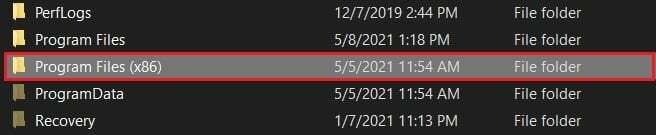
3. Bu, PC'nizde yüklü olan tüm uygulamaların kaynak dosyalarını açacaktır. Bulmak için aşağı kaydırın ve Steam klasörünü açın.
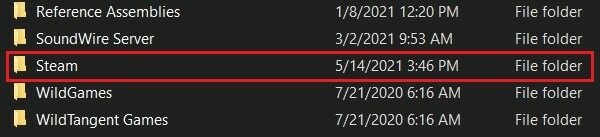
4. Bu klasör içinde, 'Steam' uygulamasını bulun ve çalıştırın. Hâlâ açılmıyorsa, uygulamayı başka bir adla yeniden adlandırmayı deneyin ve yeniden çalıştırın. Bu olası bir ipucu gibi görünmüyor, ancak bir kez yeniden adlandırıldığında, uygulama PC'nizdeki birçok tehdit edici uygulama tarafından gözden kaçıyor ve 'Windows Steam.exe'yi bulamıyor' hatası düzeltilmelidir.

Ayrıca Okuyun: Steam Açılmıyor Sorununu Düzeltmenin 12 Yolu
Yöntem 2: Olası Kötü Amaçlı Yazılımları Tara
Kötü amaçlı yazılımlar ve virüsler, Windows'unuzun Steam uygulamasını tanımasını ve açmasını engelleyebilir. Özel bir virüsten koruma yazılımınız varsa, herhangi bir tehdit bulup bulamayacağınızı görmek için çalıştırın. Ayrıca, sorunu çözmek için Windows güvenlik özelliğini kullanabilirsiniz.
1. Bilgisayarınızın Ayarlar uygulamasında, Güncelleme ve Güvenlik'i açın.
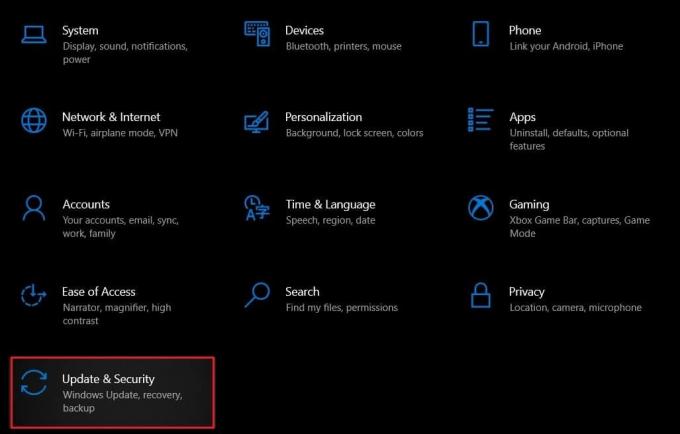
2. Sol taraftaki panelde, Windows Güvenliği'ne tıklayın.

3. Koruma Alanları başlıklı bölümde, Virüs ve tehdit korumasına tıklayın.
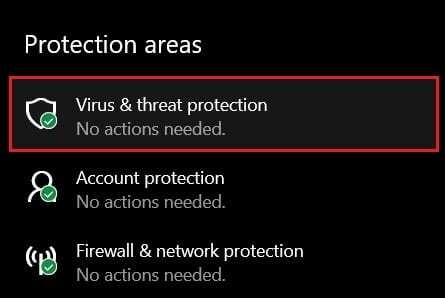
4. Mevcut tehdit bölümüne gidin ve Hızlı tarama düğmesinin altında, Tarama seçeneklerine tıklayın.

5. Tarama seçenekleri altında, Tam Tarama seçeneğini seçin ve üzerine tıklayın Şimdi Tara.
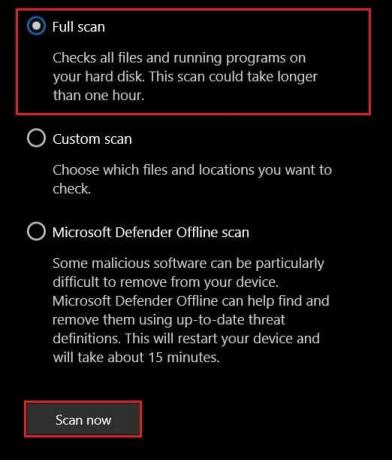
6. Tüm sisteminiz taranacak ve olası tehditler ortadan kaldırılacaktır. Yeniden başlatın ve Steam'i yeniden başlatın Windows'un Steam.exe'yi bulup bulamayacağını görmek için.
Not: Windows güvenliğinin performansından memnun değilseniz, şunları kullanabilirsiniz: kötü amaçlı yazılım baytları, özellikle tehdit edici kötü amaçlı yazılımları bilgisayarınızdan kaldırmayı amaçlayan bir uygulama.
Yöntem 3: Avast Antivirus'te Özel Durum Oluşturun
Avast, Steam için ciddi sıkıntılara neden olan birkaç antivirüs uygulamasından biridir. Davanın nedeni bilinmiyor, ancak Avast için Steam, sistemi potansiyel olarak mahvedecek, bozulabilir bir virüs gibi görünüyor. Steam için nasıl bir istisna oluşturabileceğiniz ve Avast'ın Windows'un yürütülebilir dosyayı bulmasını engellemediğinden nasıl emin olabileceğiniz aşağıda açıklanmıştır.
1. Uygulamayı açın ve sol üst köşede, Menü'ye tıklayın.

2. Çıkan seçeneklerden, 'Ayarlar'ı tıklayın.
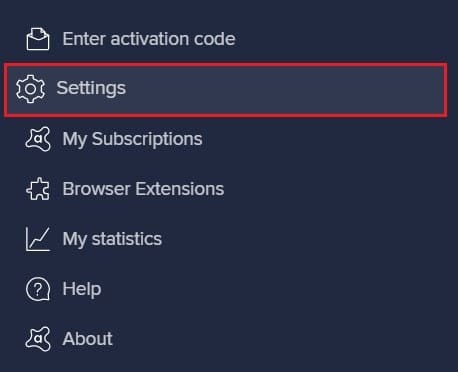
3. Ayarlar'daki Genel kategorisi altında, İstisnaları seçin ve İstisna ekle'ye tıklayın.

4. Bir istisna olarak eklemek istediğiniz klasörün konumunu belirtmenizi isteyen küçük bir pencere açılacaktır. İşte, tıklayın Araştır ve Steam klasörünü bulun C sürücüsünde Program Dosyaları (x86) altında.

5. Steam bir istisna olarak eklenmeli ve Windows Steam.exe hatasını bulamıyor sabitlenmelidir.
Yöntem 4: Steam Değerini Windows Kayıt Defterinden Sil
Bir kayıt defteri değerini silmek ciddi bir işlemdir, ancak doğru yapılırsa, hepsinin en başarılı yöntemi olduğu kanıtlanmıştır. Kötü amaçlı yazılım ve antivirüs uygulamalarının neden olduğu komplikasyonlar nedeniyle; Steam, olmaması gereken bir listede görünebilir. Bu nedenle, bu durumda kayıt defteri değerini silmek güvenli ve geçerli bir seçenektir.
1. Windows arama çubuğunda, Kayıt Defteri Düzenleyicisi uygulamasını arayın ve açın.

2. Uygulamayı açın ve seçeneklerin altındaki küçük adres çubuğuna aşağıdaki adresi yapıştırın:
HKEY_LOCAL_MACHINE\SOFTWARE\Microsoft\Windows NT\CurrentVersion\Görüntü Dosyası Yürütme Seçenekleri
3. Görüntü Dosyası Yürütme Seçenekleri altında bir grup dosya görüntülenecektir. başlıklı klasörü arayın Steam.exe ve üzerine sağ tıklayın.

4. Çıkan seçeneklerden, 'Sil'e tıklayın Klasörü listeden kaldırmak için
5. Klasör silindikten sonra bilgisayarı yeniden başlatın ve Steam uygulamasını yeniden çalıştırın. şans Windows Steam.exe bulamıyor hatası düzeltilecektir.
Sık Sorulan Sorular (SSS)
S1. Steam.exe'yi nasıl edinebilirim?
Steam.exe uygulamasını edinmenin başka bir yolu, onu orijinal konumunda aramaktır. PC'nizdeki C Sürücüsünü açın ve Program Dosyaları (x86) > Steam'e gidin. Burada Steam.exe uygulamasını bulacaksınız. Size kolaylık sağlamak için kısayolu masaüstüne kopyalayıp yapıştırmak için sağ tıklayın.
S2. Steam'deki eksik EXE dosyasını nasıl düzeltirim?
'Windows Steam.exe'yi bulamıyor' hatasına genellikle bilgisayarınızı etkileyen kötü amaçlı yazılımlar ve virüsler neden olur. Olası tehditleri ortadan kaldırmak için virüsten koruma yazılımınızı kullanın. Avast kullanıyorsanız, sorunsuz çalışabilmesi için Steam için bir istisna oluşturmayı deneyin.
Tavsiye edilen:
- Düzeltme Steam Ağına Bağlanamadı Hatası
- Steam Oyunun Çalıştığını Düşünüyor Sorununu Düzeltmenin 5 Yolu
- Çalışan Birden Çok Google Chrome İşlemini Düzeltin
- Steam İndirmeyi Daha Hızlı Hale Getirmenin 4 Yolu
Steam, adil bir hata payına sahipti ve 'Steam.exe bulunamıyor' sadece listeye ekliyor. Bununla birlikte, yukarıda belirtilen adımlarla, sorundan kolaylıkla kurtulabilmeli ve dünyanın önde gelen video oyunu yöneticisinde oyun oynamaya devam edebilmelisiniz.
Umarız bu rehber yardımcı olmuştur ve siz Windows Steam.exe hatasını bulamıyor düzeltme PC'nizde. Bu süreçte kendinizi zor durumda bulursanız, yorumlar aracılığıyla bize ulaşın, size yardımcı olalım.



